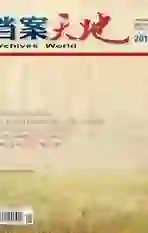试谈Access 2007数据库在林业档案管理中的应用
2019-06-12刘常玲
刘常玲
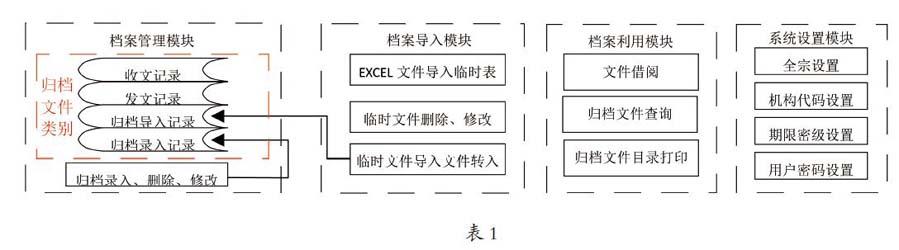
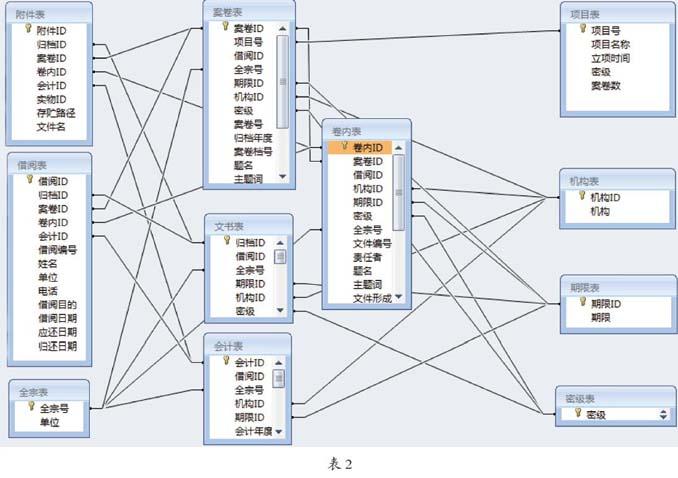

一、使用Access 2007数据库管理林业档案的意义
林业档案形成于营造林生产活动中,包括立项、审批、可研报告、规划设计、投资计划、工程施工、检查验收、设计图纸、报表等各阶段归档材料,具有专业性、系统性、阶段性的特点。目前广泛使用的档案管理软件多为通用性管理系统,功能强大、操作复杂、行业针对性不强,后期维护需专门的技术人员。利用Access2007数据库创建林业档案管理系统,能很好地解决以上问题;Access数据库具有简单易学、易于掌握、维护便利等特点,可满足林业档案数据管理的需要。
二、林业档案数据库功能模块设计
根据林业档案管理的需要,设计“档案管理”“ 档案导入”“档案利用”“系统设置”四大模块(表1)。
档案管理模块包括“收文管理”“发文管理”“导入资料管理”“录入资料管理”“资料的录入、修改、删除”等功能。
檔案导入模块包括“资料导入临时库”“临时库资料修改、删除”“临时库资料的归档管理”等功能。
档案利用模块包括“档案借阅管理”“档案查询”“档案目录打印”等功能。
系统设模块包括“全宗设置”“机构代码设置”“保管期限设置”“密级设置”“登陆密码设置”等功能。
由于篇幅所限,本文仅针对林业档案数据库结构、档案录入、档案查询、主控面板窗体的设计思路和方法做简要阐述。
三、林业档案数据库设计
打开Access 2007,选择“空白数据库”,输入文件名“林业档案管理”和保存路径,最后单击“创建”按钮,数据库就建好了。
1.数据表设计
通过功能区的“创建”→“ 表设计”→“表设计器”创建以下数据表,文书类包括“文书表”、“ 收发文表”、“类别表”,工程、科技类包括“项目表”“案卷表”、“卷内表,会计类包括“会计表,实物类包括“实物表”。其它包括“附件表”“借阅表”“全宗表”“机构表”“期限表”“密级表”“用户密码表”和“临时文件表”。其中“附件表”存贮电子文件存放路径和文件名,“借阅表”存放借阅人信息,并为各表间创建关系如图(表2)。
2.林业档案录入设计
以文书档案录入为例,导航窗格设为表并选中“文书表”,选择功能区→创建→窗体,ACCESS2007会自动生成“文书表”的录入窗体,打开窗体设计视图对窗体布局、控件名称和大小进行调整,在窗体底部加入“第一项记录”“前一项记录”“下一项记录”“最后一项记录”“添加记录”“册除记录”等操作按扭,最后保存为“文书表录入窗体”。
(1)自动录入功能的实现
在“文书表录入窗体”中,为实现资料录入规范化,可以把一些特殊字段设置为自动录入。
设计思路:组合框的行来源类型分为三种:表/查询;值列表;字段列表。“表/查询”是组合框的列表来源于表或者查询中的记录,用于显示较多的列。值列表用于内容固定的场合,比如输入“男/女”、“是/否”等;充分利用组合框的表/查询、值列表,可以减少用户输入数据的操作,直接用鼠标选取数据而不需要手工输入,简化了操作程序,提高输入效率。
方法:首先把“文书表录入窗体”中的“全宗号”“期限”“机构”“密级”“类别”“是否归档”“是否借阅”等文本框更改为组合,然后依次加入选择列表项;以“机构”文本框为例,选中“机构”文本框→鼠标右键→更改为→组合框,然后选中“机构”组合框→鼠标右键→属性→数据,把“行来源类型”改为“表/查询”,“行来源”打开查询设计器,添加“机构表”,在“字段”中加入“机构ID”和“机构”,这样就完成自动录入功能的设置;“全宗号”“期限”“密级”“是否归档”“是否借阅”“类别”文本框也做相应设置;把“是否归档”和“是否借阅”“类别”的“行来源类型”改为值列表,“是否归档”和“是否借阅”的“行来源”中加入“YES;NO”,“类别”的“行来源”中加入“归档;收文;发文”;如图(表3)所示,点击“机构”右侧下箭头便可打开下拉列表进行选择。
(2)档号自动生成功能的实现
林业档案的“档号”一般由“全宗号-保管期限-归档年度-机构-件号”组成,“档号”是档案资料的唯一标识,录入错误会造成档案资料无法操作;为规范档号的录入,简化操作程序,提高录入效率,在“文书表录入窗体”中对“档号”进行自动生成设置。
设计思路是:把“档号”和“全宗号”“期限”“归档年度”“机构”“件号”建立关联,当“全宗号”“期限”“归档年度”“机构”“件号”中的内容发生改变后,档号也会同步进行修改,从而实现“档号”的自动生成功能。
方法:打开“文书表录入窗体”的设计视图→“全宗号”组合框→属性→事件→更新后→代码生成器,在代码中加入“Me.档号 = Me.全宗号 + "-" + Me.保管期限 + "-" + Me.归档年度+ "-" +Me.机构+ "-" + Me.件号”这样一段代码,然后依次对“期限”“归档年度”“机构”组合框,“件号”文本框也做相同设置。
3.林业档案查询设计
以文书档案查询为例,功能区选择创建→查询向导→新建查询→简单查询向导→确定,在“简单查询向导”面板中依次选择“文书表”“全宗表”“机构表”“期限表”“密级表”,把各表中需要的字段依次添加到右侧,点击“下一步”,选中明细(显示记录的每个字段),点击“下一步,输入查询名称“文书表查询”,保存查询。
(1)为查询添加条件
打开“文书表查询”设计视图,在条件栏添加查询条件,对查询记录进行筛选;例如查找2001至2008年度之间的所有归档记录,可在“归档年度”的条件栏添加Between "2001" And "2008",在“类别”的条件栏添加“归档”;要查找“机构”为办公室的所有记录,在“机构”条件栏添加“办公室”;要筛选出“文号”中包含“冀林沙字”的全部记录,在“文号”栏添加Like "*冀林沙字*"。
(2)多条件组合查询设计
设计思路是:创建一个名称为“组合查询窗体”的窗体,把“文书表查询”做为“组合查询窗体”的数据源,把“组合查询窗体”中录入的查询条件做为“文书表查询”的条件,单击“组合查询窗体”中的“查询”按钮,“文书表查询”会根据“组合查询窗体”中输入的查询条件进行筛选,并把结果显示在“组合查询窗体”的数据区内,从而实现多条件组合查询;当单击“组合查询窗体”中的“全部”按钮,则清空“组合查询窗体”的查询条件并显示全部记录。
方法:以“文书表查询”为例,选中导航窗格→查询→“文书表查询”,选择功能区的创建“分割窗体”,创建一个上部为记录明细,下部为记录列表的分割窗体,并命名为“组合查询窗体”,保存查询。打开“组合查询窗体”的设计视图,在窗体最上部添加“起始年度”“终止年度”“组合机构”“组合期限”组合框,添加“文本题名”“文本文号”文本框,添加“查询”“全部”按扭。
在“起始年度”“终止年度”组合框的属性→数据→行来源中添加“SELECT 归档年度 FROM 文书表 GROUP BY 归档年度 ORDER BY 归档年度;”语句;“组合机构”“组合期限”组合框的设置同上文“自动录入”;在“查询”按钮的属性→事件→单击→宏生成器→添加宏“Requery”;在“全部”按钮的属性→事件→单击→代码生成器→添加代码“Me.组合年起 = Null”回车“Me.组合年止 = Null”回车“Me.组合机构 = Null”回车“Me.组合期限 = Null”回车“Me.文本题名 = Null”回车“Me.文本文号 = Null”回车“Me.requery”。
打开导航窗格→查询→“文书表查询”的设计视图,在“归档年度”的条件中添加“Between IIf(IsNull([Forms]![组合查询窗体]![起始年度]),'1000',[Forms]![组合查询窗体]![起始年度]) And IIf(IsNull([Forms]![組合查询窗体]![终止年度]),'5000',[Forms]![组合查询窗体]![终止年度])”;在“机构”的条件中添加“Like IIf(IsNull([Forms]![组合查询窗体]![组合机构]),'*',[Forms]![组合查询窗体]![组合机构])”;在“期限”的条件中添加“Like IIf(IsNull([Forms]![组合查询窗体]![组合期限]),'*',[Forms]![组合查询窗体]![组合期限])”;在“题名”的条件中添加“Like IIf(IsNull([Forms]![组合查询窗体]![文本题名]),'*','*' & [Forms]![组合查询窗体]![文本题名] & '*')”;在“文号”的条件中添加“Like IIf(IsNull([Forms]![组合查询窗体]![文本文号]),'*','*' & [Forms]![组合查询窗体]![文本文号] & '*')”。
四、主控面板的设计
为了把各功能模块集中在一个窗体中进行操作,创建主控面板窗体,实现功能的高度整合。
设计思路:创建多个窗体,然后为每个窗体添加多个命令按钮用于打开不同的功能,再创建一个名为“主控面板窗体”的窗体并在窗体中加入一个子窗体,在“主控面板窗体”中添加命令按钮,通过“SourceObject”代码来更换不同的子窗体,从而实现各功能模块间的切换,打开不同的功能操作。
方法:创建“档案管理窗体”“档案导入窗体”“档案利用窗体”“档案设置窗体”“子窗体”和“主控面板窗体”。在“档案管理窗体”中加入“收文管理”、“发文管理”“导入管理”“档案录入”“记录删除、修改”等按钮,为每个按钮的事件中添加“宏”,如“OpenForm”打开窗体、“OpenQuery”打开查询或“OpenReport”打开报表。在“档案导入窗体”“档案利用窗体”“档案设置窗体”中添加相应的按钮,并为每个按钮的事件中添加相应的“宏”操作。
打开“主控面板”窗体的设计视图,在窗体页眉中添加标签并把标题改为“林业档案管理系统”(如表4), 在窗体数据区左侧添加五个命令按钮,标题分别改为“档案管理”“档案导入”“档案利用”“档案设置”“ 退出系统”,在窗体数据区右侧加入名为“子窗体”的子窗体;在档案管理”按钮的单击事件代码中加入“Me.子窗体.SourceObject = "档案管理窗体"”,在“档案导入”按钮的单击事件代码中加入“Me.子窗体.SourceObject = "档案导入窗体"”,在“档案利用”按钮的单击事件代码中加入“Me.子窗体.SourceObject = "档案利用窗体"”,在“档案设置”按钮的单击事件代码中加入“Me.子窗体.SourceObject = "档案设置窗体"”,在“退出系统”按钮的单击事件代码中加入宏“Quit”。
结束语:access2007功能强大,可以创建完善的“林业档案管理系统”,利用内部的“表”“查询”“窗体”“报表”“页”“宏”等功能就可以轻松实现档案管理的基本操作,利用简短的几行VBA代码就可以实现专业档案软件的复杂功能,Access2007作为Office2007的成员之一,日常维护简单便利,与WORD和EXCEL高度兼容,便于档案资料的导入导出,还可以与OA办公平台建立连接,实现档案信息化管理,大大提高工作效率。
(作者单位:河北省林业科学研究院 )